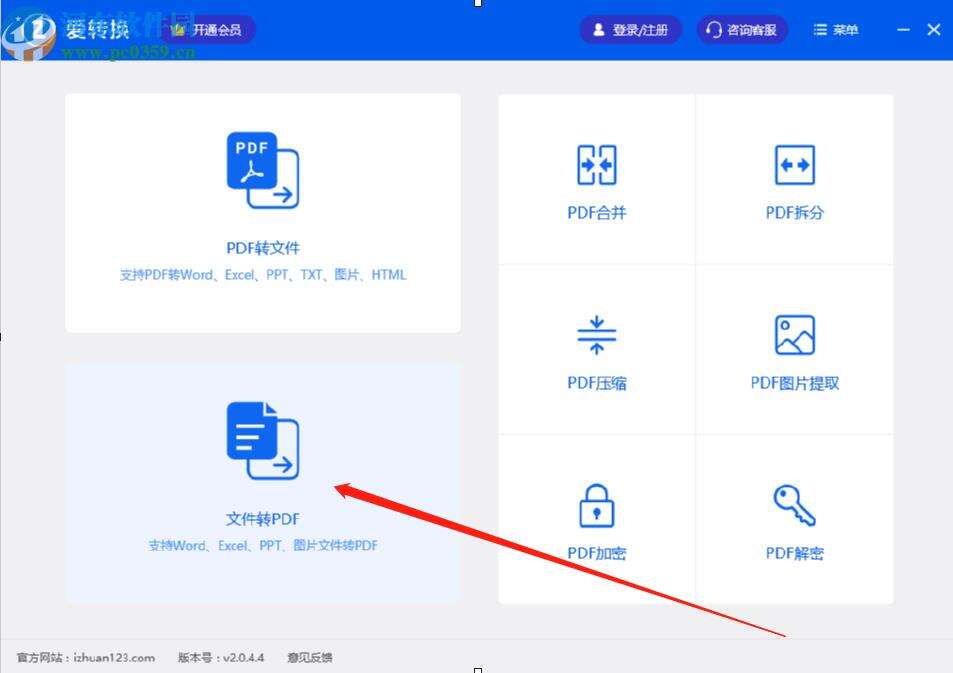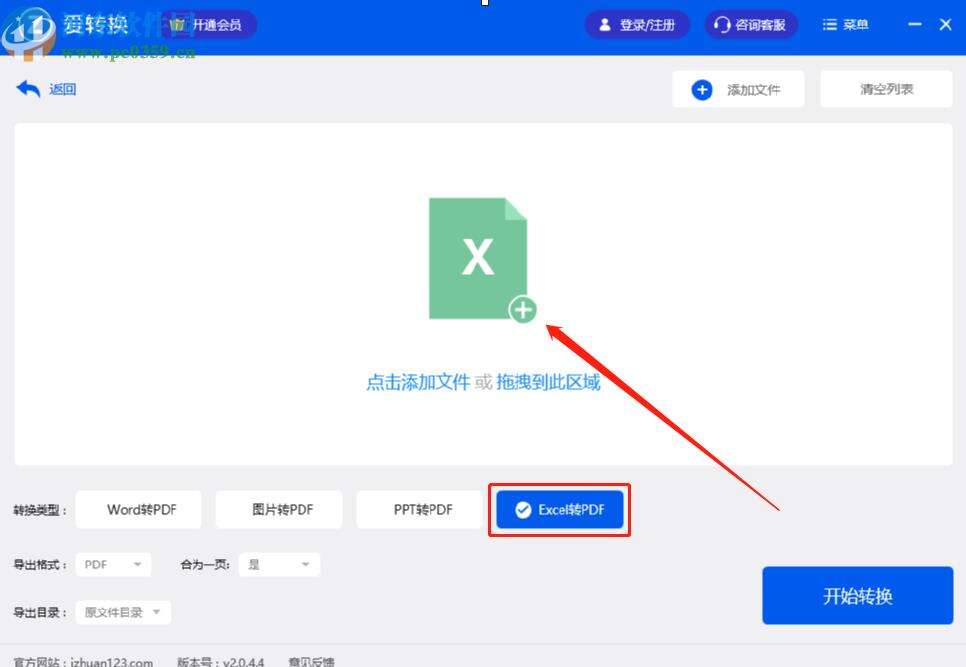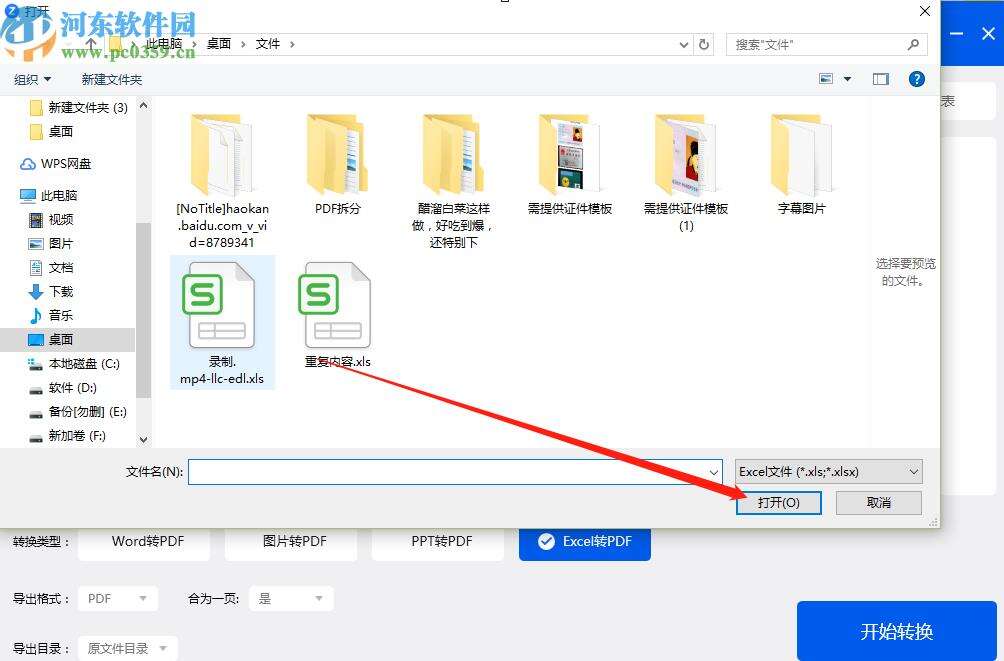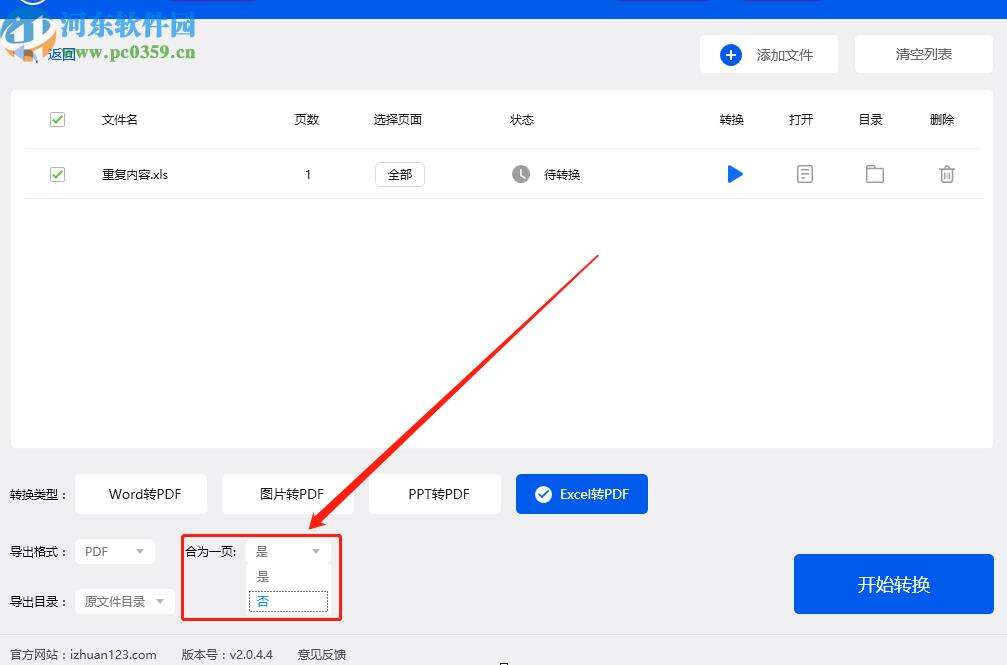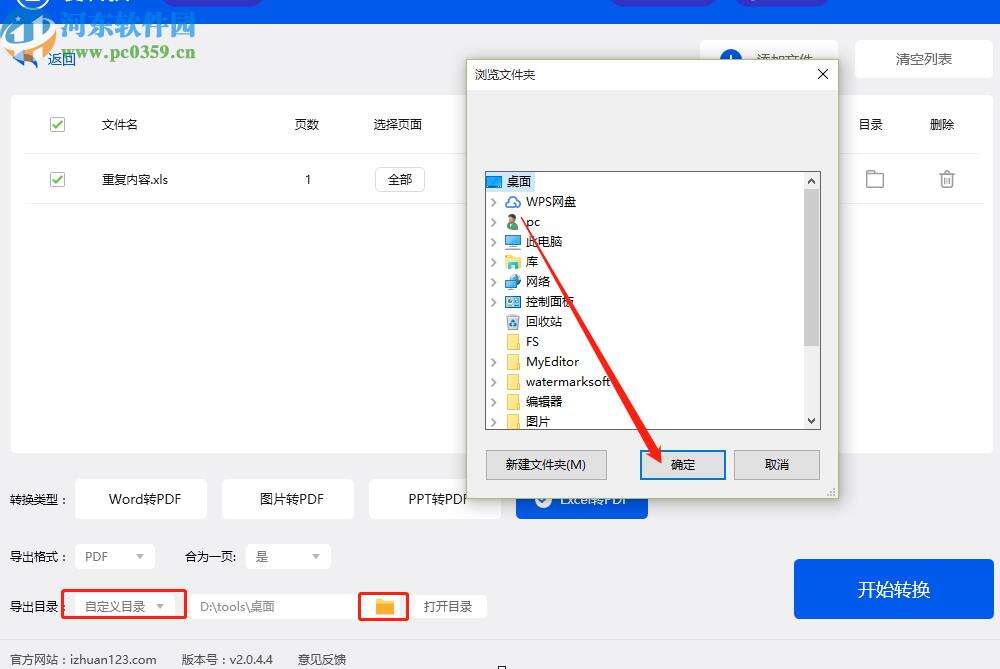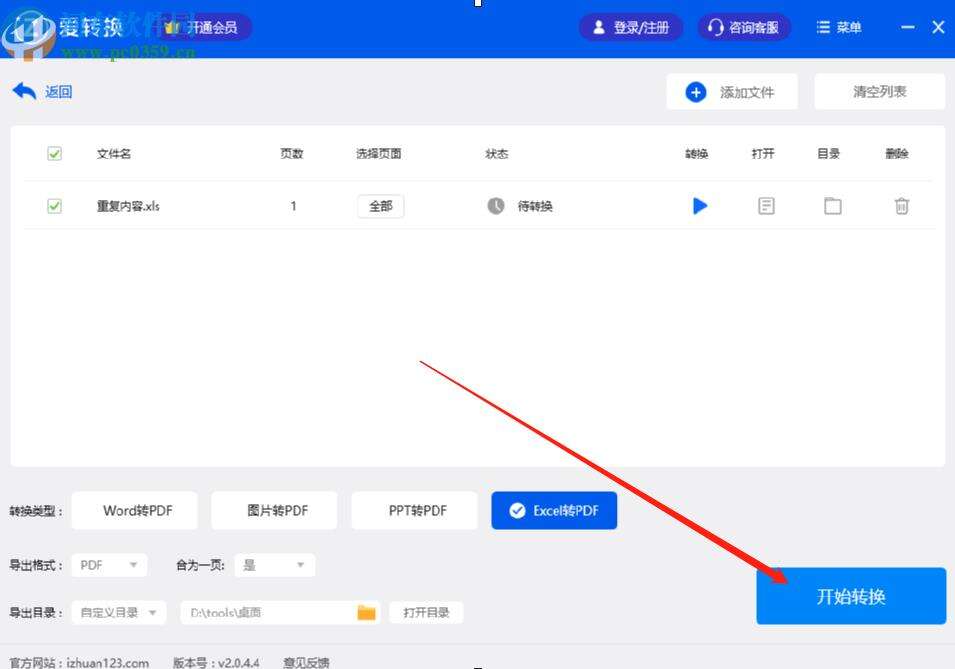爱转换PDF转换器将Excel转换成PDF文件的方法步骤
办公教程导读
收集整理了【爱转换PDF转换器将Excel转换成PDF文件的方法步骤】办公软件教程,小编现在分享给大家,供广大互联网技能从业者学习和参考。文章包含360字,纯文字阅读大概需要1分钟。
办公教程内容图文
2.进入到文件转PDF之后,选中Excel转PDF这个功能,然后点击界面中的添加Excel文件选项,点击之后可以选择想要处理的Excel文件。
3.点击加号之后接下来会打开一个选择文件的界面,我们选中Excel文件之后点击右下角的打开按钮即可。
4.点击这个打开按钮之后如果我们选择的是多个Excel文件的话,可以在下方选择是否要合为一页PDF文件,如下图所示。
5.紧接着我们将导出目录选择为自定义目录,然后点击右边的文件夹图标就可以自行选择文件的输出保存路径了。
使用上述教程中的操作方法我们就可以通过爱转换PDF转换器将Excel转换成PDF文件了,有需要的朋友赶紧试一试吧,希望能够对大家有所帮助。
办公教程总结
以上是为您收集整理的【爱转换PDF转换器将Excel转换成PDF文件的方法步骤】办公软件教程的全部内容,希望文章能够帮你了解办公软件教程爱转换PDF转换器将Excel转换成PDF文件的方法步骤。
如果觉得办公软件教程内容还不错,欢迎将网站推荐给好友。